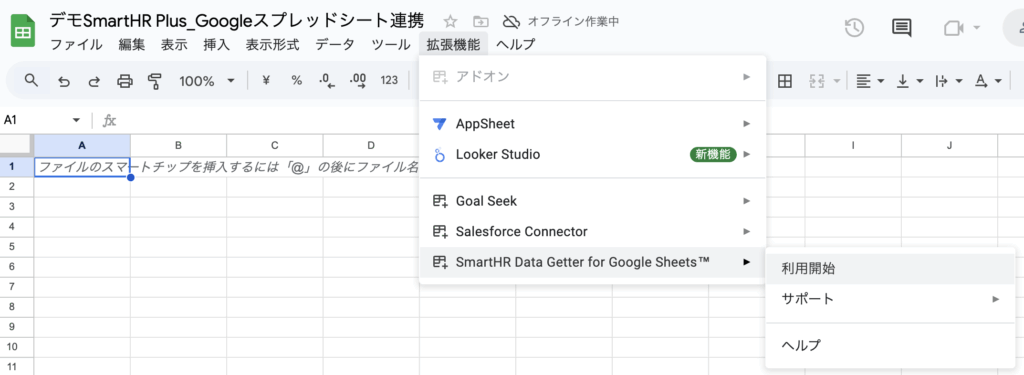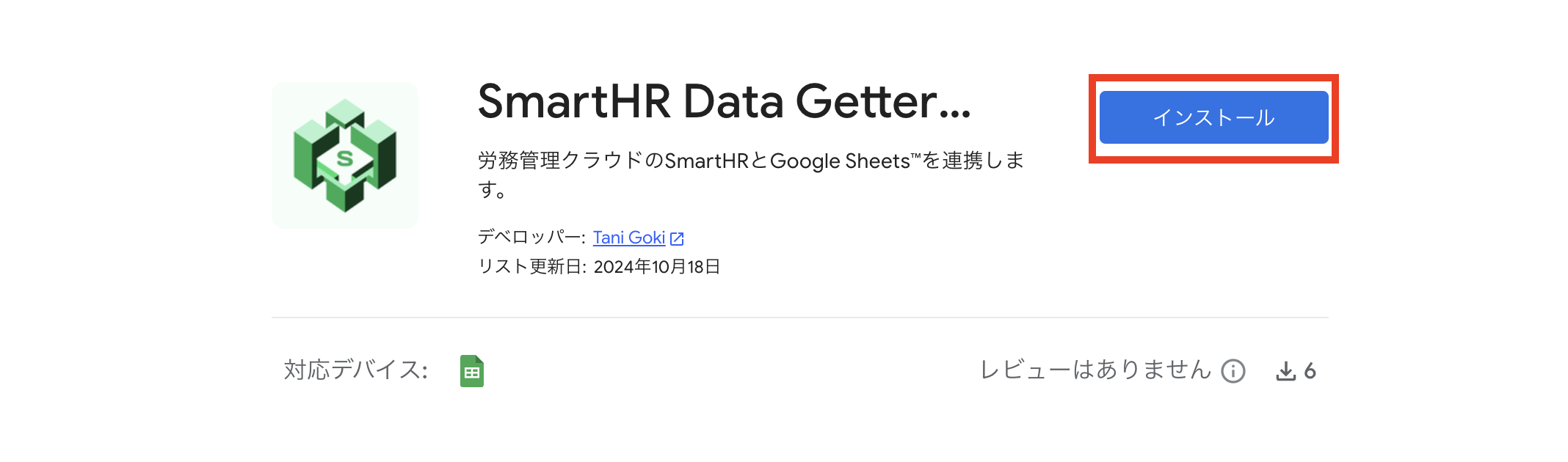アプリをインストールする
SmartHRのアプリストアで「アプリを開く」ボタンを押すと、Googleの本アプリのインストールサイトに移動します。
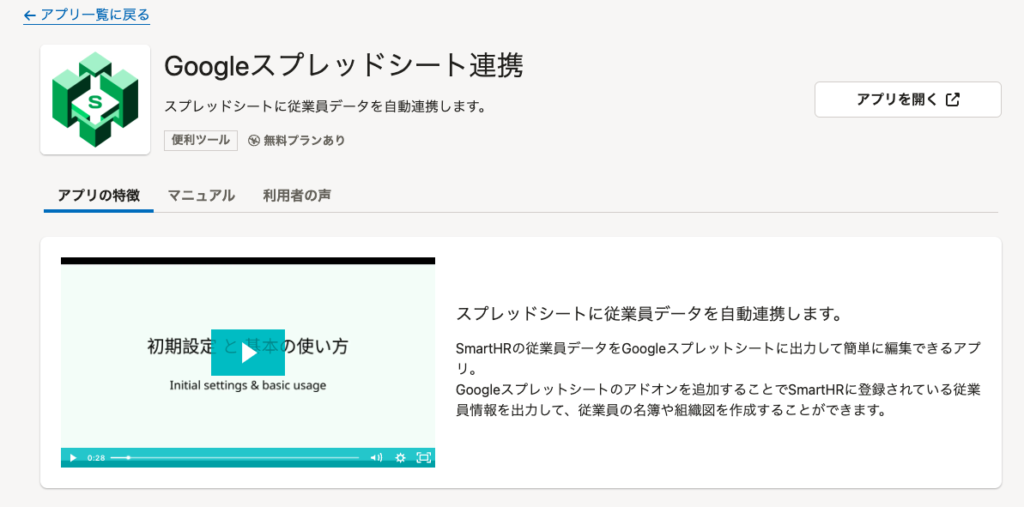
Google側のこの画面で、もう一度「インストール」ボタンを押してください。
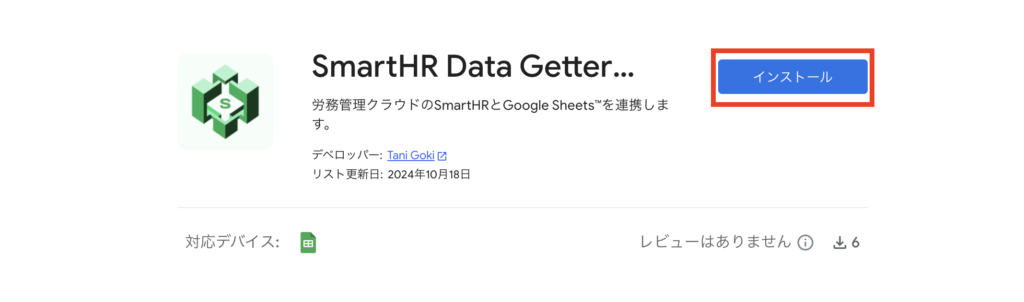
インストールが完了すると、スプレッドシートのツールバーの「拡張機能」の中に「SmartHR Data Getter for Google Sheets™」の項目が追加されていることが確認できます。
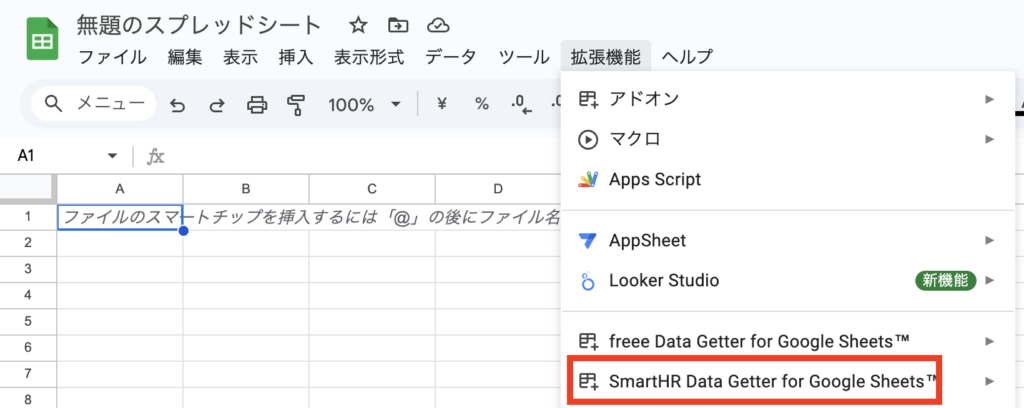
SmartHRとスプレッドシートを連携する
「拡張機能」の中にある、本アドオンのメニューをクリックし「利用開始」を選択します。
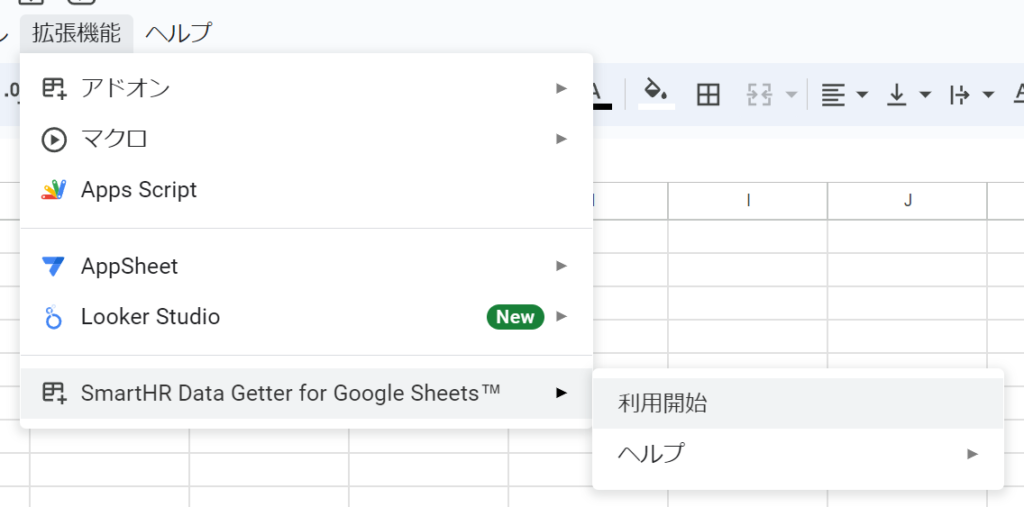
「SmartHRにログイン」のリンクをクリックします。
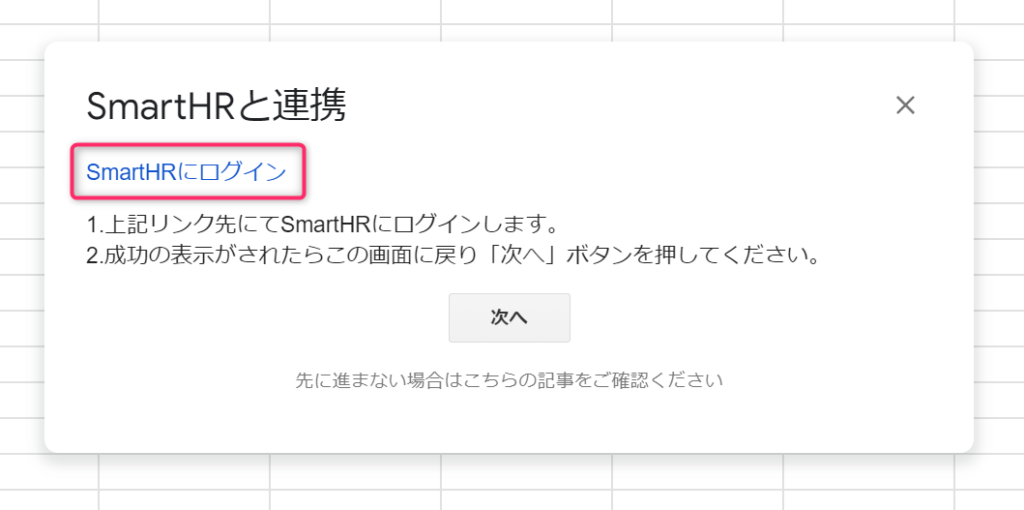
SmartHRでメールアドレスとパスワードを入力してログインします。
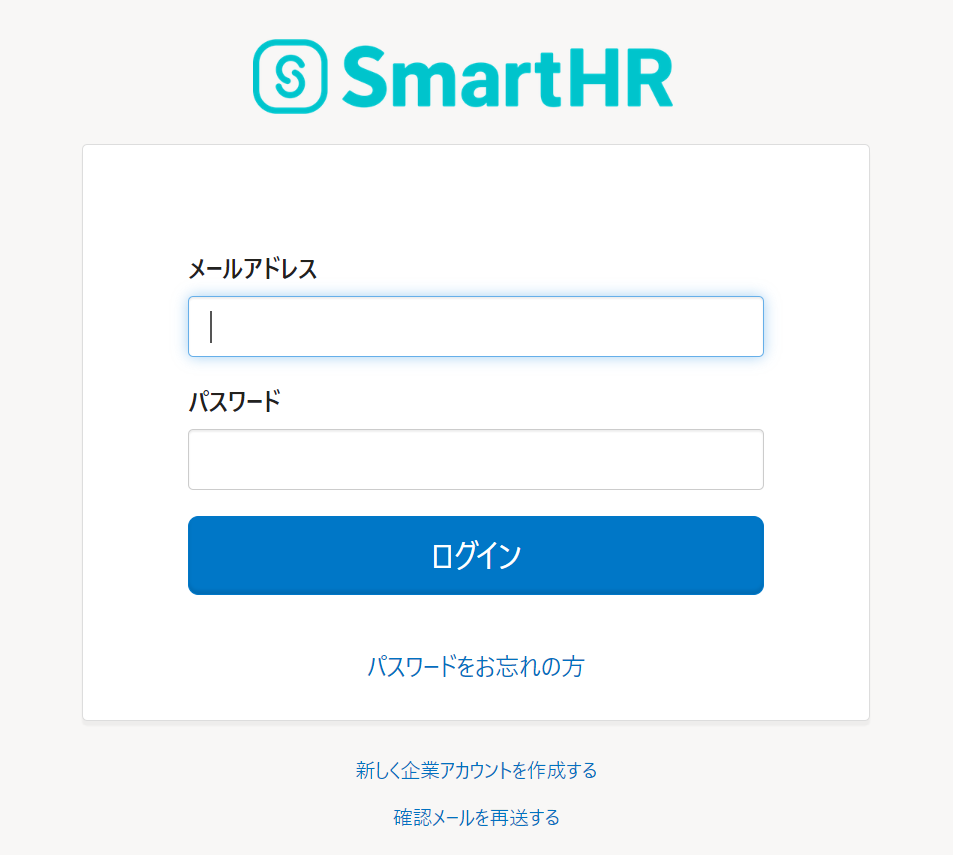
ログインが成功したら次のような画面が出ますので、スプレッドシートに戻ります。

スプレッドシート側で「次へ」ボタンを押します。
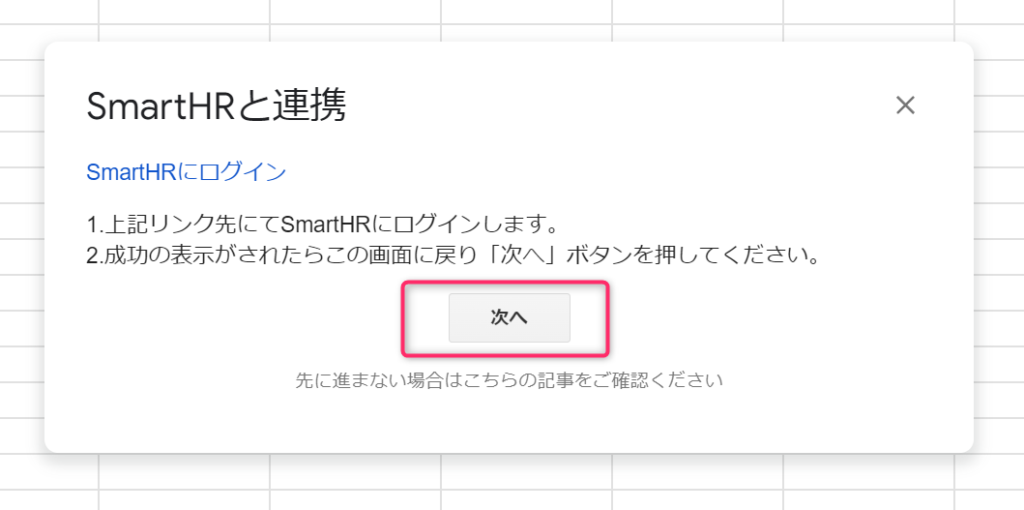
連携成功の画面が出れば成功です。
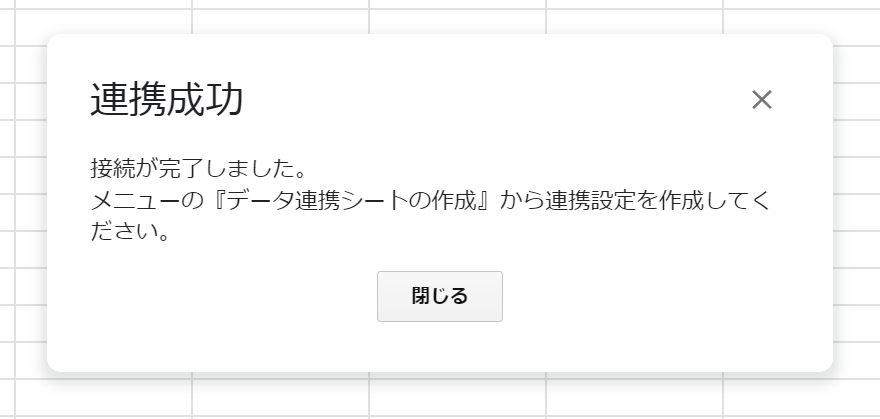
名簿情報を取得する
「拡張機能」の中にある、「名簿作成」を選択します。
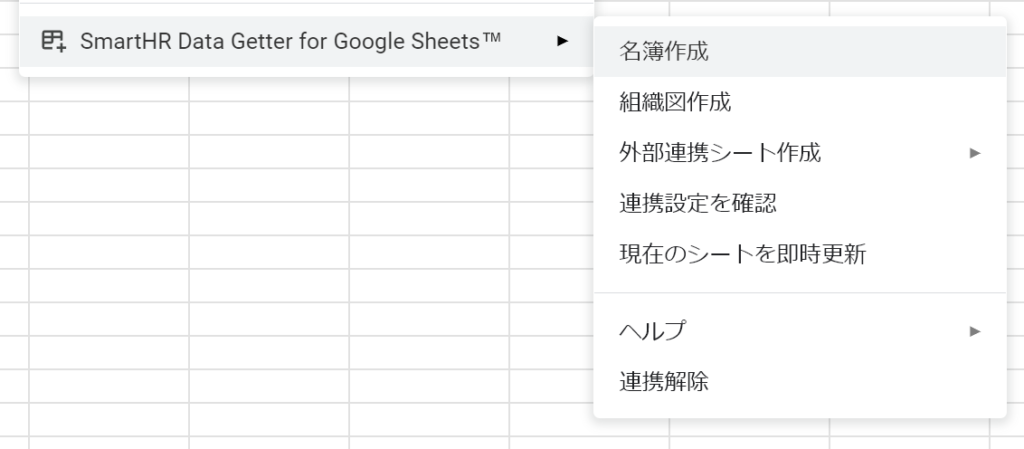
自動更新設定を行う
本アプリでは、定期的にデータを自動取得することができます。
自動更新設定を「使用する」にして、更新頻度を選択します。
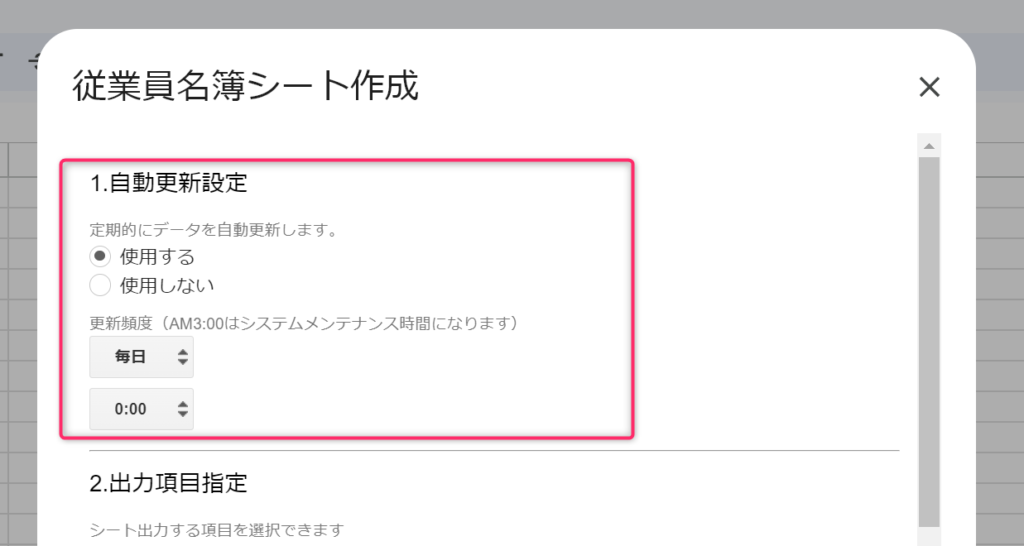
出力項目指定を行う
出力項目の欄で、名簿出力時に出力する列を編集できます。
用途に応じて、必要な項目を指定してください。
例えば、全社員に公開する社員名簿を作りたい場合は、名前や社員番号など最低限の項目にするとよいでしょう。
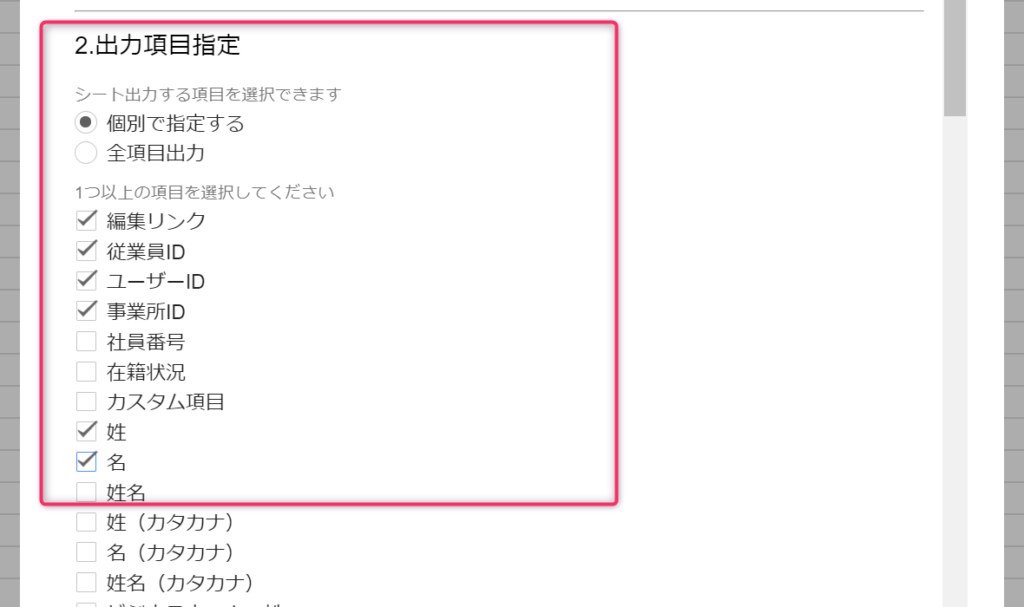
各項目の説明
SmartHRの従業員詳細画面と一致しているものについては説明は割愛しますが、本アプリ独自の項目について解説します。
編集リンク
こちらを追加するとSmartHRへのその従業員の詳細URLへと移動できるリンクを生成します。
カスタム項目
SmartHRのカスタム項目を出力するかどうかを選択できます。
シート名を指定
出力するシートの名前を確定します。
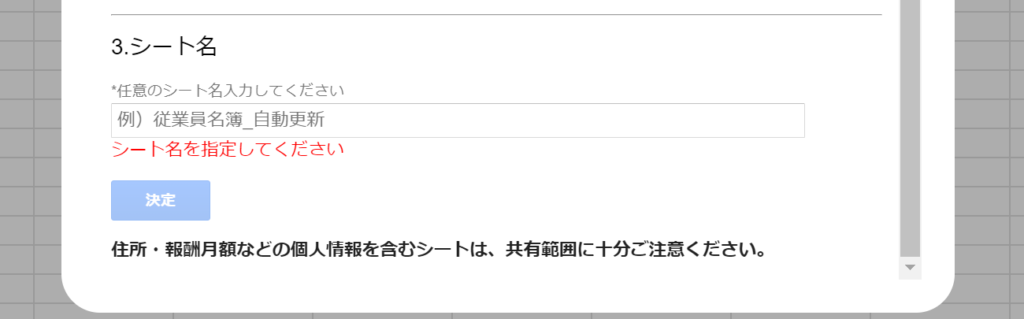
出力されたシートを確認する
出力されたシートを確認して、終了です。
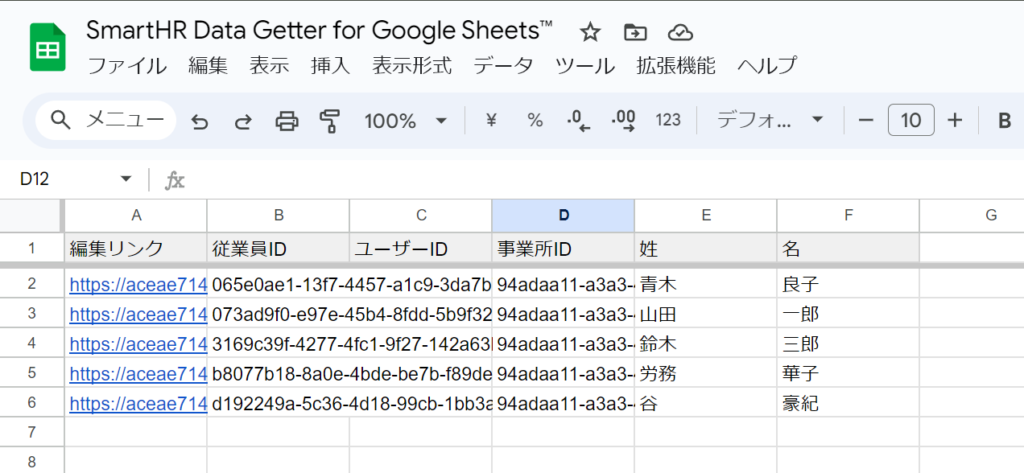
名簿データの活用方法
- 全社員公開用の社員名簿を作成する
- 社労士事務所と共有するための、従業員一覧情報を作成する
- 経営分析をするための、部署あたりのヘッドカウントと報酬月額を取得する
組織図を取得する
SmartHRでは、従業員に対して部署情報を付与できます。
また、SmartHR内でそれらの部署情報を基にした組織図を確認できます。
本アプリでは、SmartHRの部署情報をもとにして、スプレッドシートでも疑似的に組織図を作成し、出力することができます。
使い方
基本的な使い方は名簿作成と同じです。
「拡張機能」の中にある、「組織図作成」を選択します。
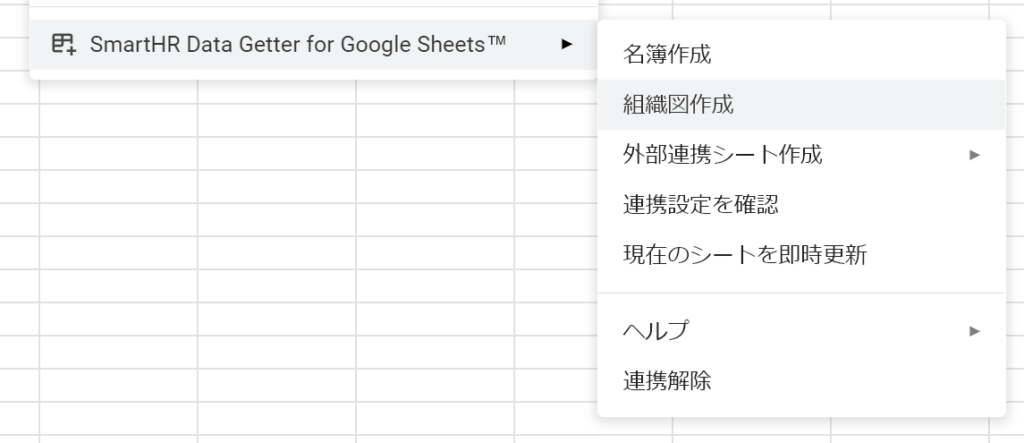
連携設定の「自動更新設定」や「出力項目指定」は名簿作成と同じです。
ここでは「セルの結合」についてのみ解説します。
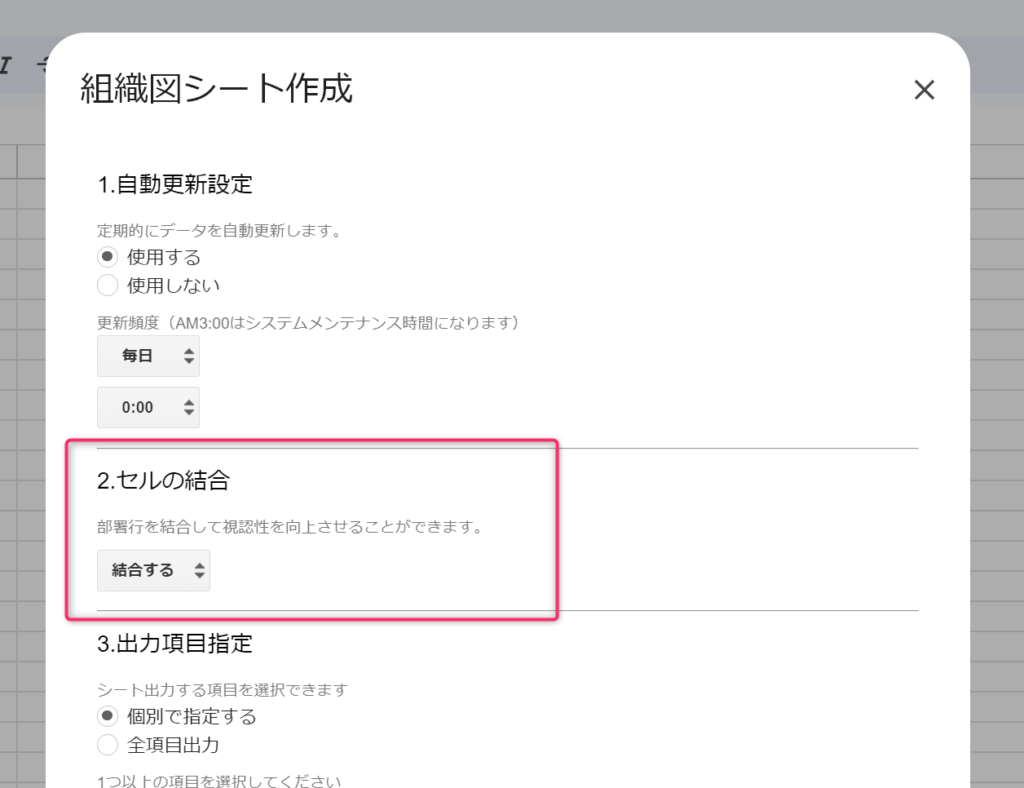
セルの結合
セルの結合を「結合する」にした場合は同じ部署のセルが結合されるため、可視性が向上します。

「結合しない」を選択した場合は結合されません。この場合、フィルターを掛けて絞り込みを行ったり、行を動かしたりすることができるので、組織再編の検討などする際には便利です。
また、ピボットテーブルを作ってヘッドカウントなどを計算するときにも便利です。
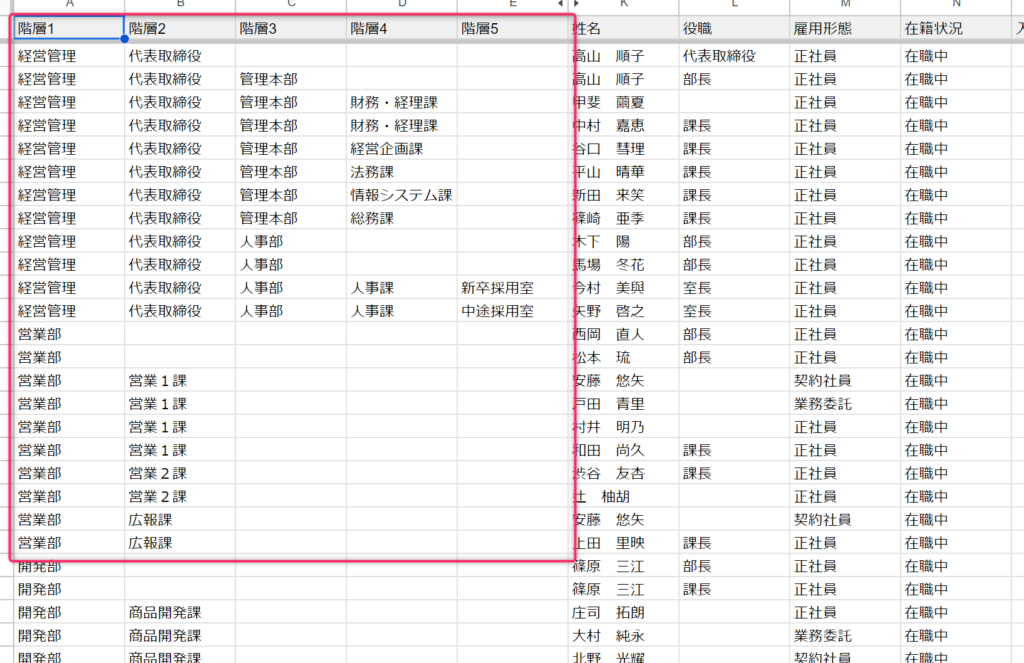
外部連携シートを作成する
SmartHRでは従業員の入退社などを管理できますが、その情報を外部の別サービスに取り込みたいケースが存在します。
- 例)グループウェアのプロビジョニング(アカウントの招待、削除)を行うために、今月の入退社情報が欲しい
- 例)外部の勤怠ソフトに従業員マスタを定期的に取り込みたい
このようなケースに対応するため、「外部連携シート作成」機能がございます。
※2024年9月現在はバクラク共通管理にのみ対応しています。
バクラク共通管理と連携する
バクラク共通管理にユーザーインポートできるデータを作成します。
「外部連携シート作成」>「バクラク共通管理」を選択します。
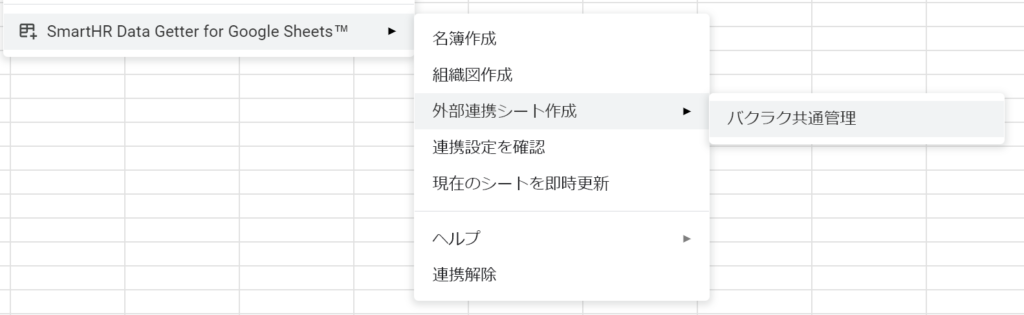
自動更新設定については名簿作成と同じため割愛します。
集計対象を選択する
バクラクにインポートしたいユーザーデータは「入社した従業員を新規ユーザーとして追加する」「退職した従業員を無効化ユーザーとして登録する」のどちらかになるかと思います。
集計対象項目では、出力するユーザーを「入社/退職」どちらかから選択でき、またさらに入退社時期を「全期間/前月・今月・来月/昨日・今日・明日/カスタム」などの中から自由に選択することができます。
例)毎月月初に入社予定日が来月のユーザーをインポートしたい場合は「入社」「来月」を選択
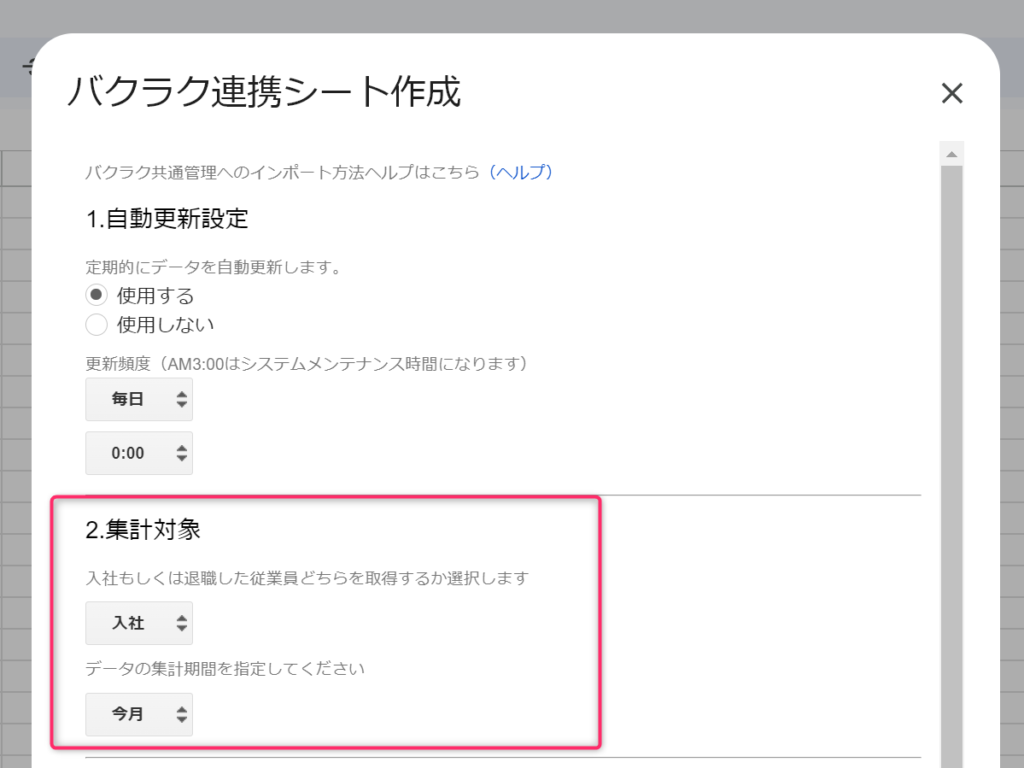
部署・役職設定
部署・役職設定を「する」にすると、SmartHRの部署役職情報をバクラク形式で出力できます。
また、バクラクに取り込む際は名称かコードどちらでも指定可能です。名称で取り込みたい場合は「通常表記」コードで取り込みたい場合は「コード表記」を選択してください。
さらに、SmartHRでは、従業員一人に対して、最大3つまでの部署と役職情報を付与できます。
バクラクでも従業員一人に対して複数部署の所属が可能ですので、
主務である「部署1」だけを出力し取り込んでもよいですし、「すべて」出力して3つすべての所属情報を連携することも可能です。
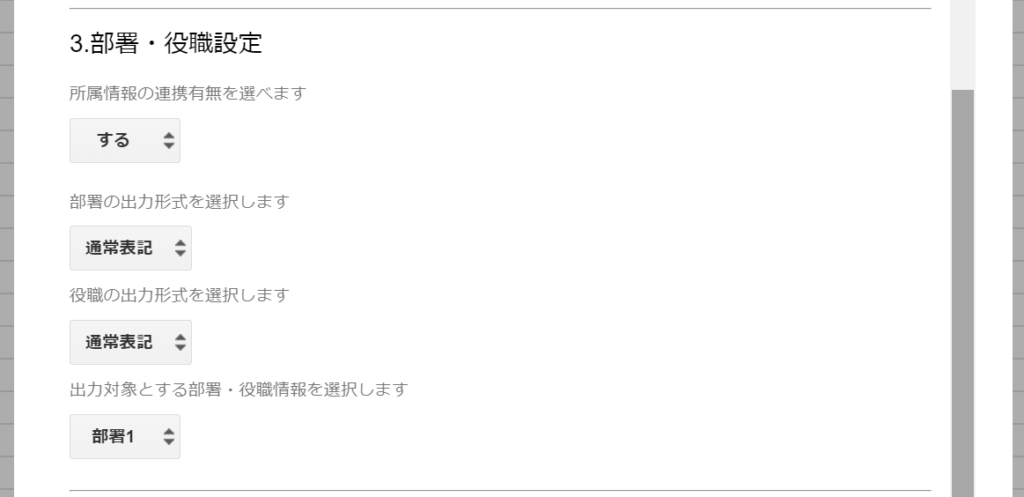
その他の設定
出力する従業員の絞り込みを雇用形態で行うことができます。
正社員のみバクラクにユーザー追加したい場合等にご活用ください。
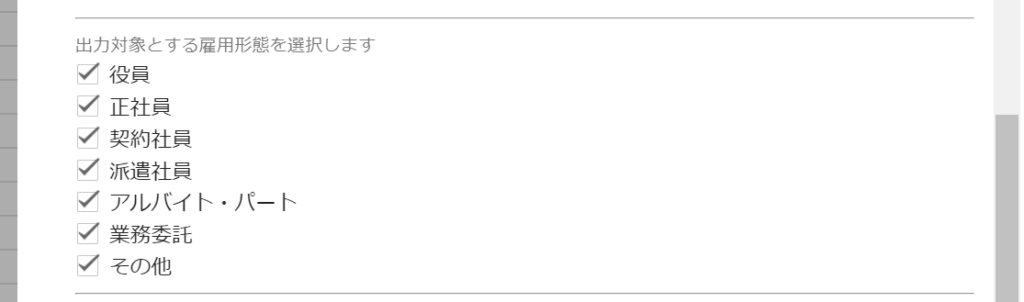
マッピング設定では、出力する値をカスタマイズすることができます。
メールアドレスと従業員コードについては、基本的にそのままで問題ありません。必要に応じて、別のカスタム項目を選択することができます。
例えばSmartHRに登録しているメールアドレスが個人のプライベートなもので、別途カスタム項目で用意した「会社ドメインのメールアドレス」などがある場合にそちらをご選択ください。
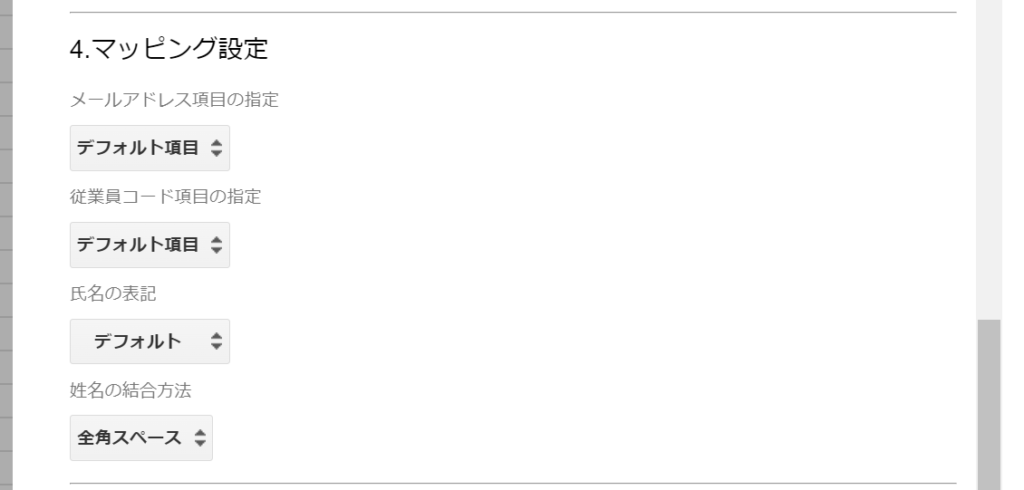
最後に、招待関連の挙動に関する項目を設定できます。
招待メールの有無や、バクラク内で利用する他のサービスの招待有無を指定できます。
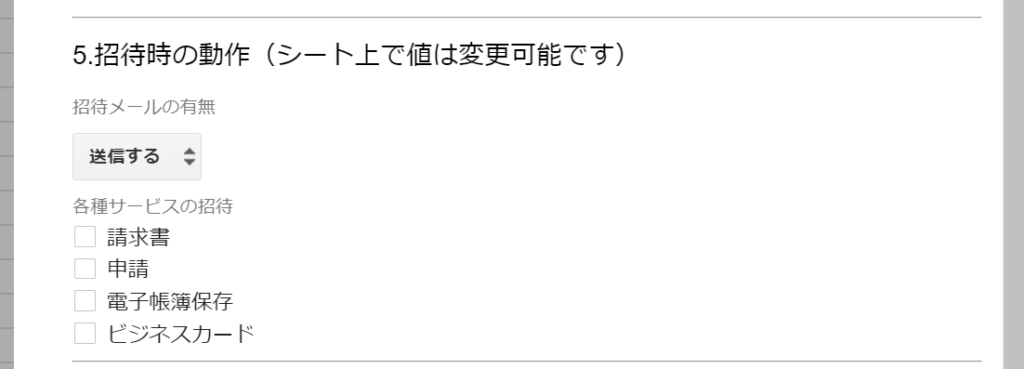
出力結果
出力した結果はCSVでダウンロードすることで、そのままバクラク共通管理にインポートできます。
※インポート方法などはバクラクのヘルプやサポートをご確認ください。
また、CSVダウンロード前に、個別でセルの値を変更することも可能です。
例)デフォルトでは共通管理権限は「一般」ですが、管理部門の従業員が入社した場合は、個別で「管理者」に変更する

連携がうまくいかない場合は
連携がうまくいかない場合、以下の手順で連携の解除・再認証を行なってください。
1.Googleスプレッドシート連携を実行しているシートを開く。
2.拡張機能>SmartHR Data Getter for Google Sheets>連携解除をクリック
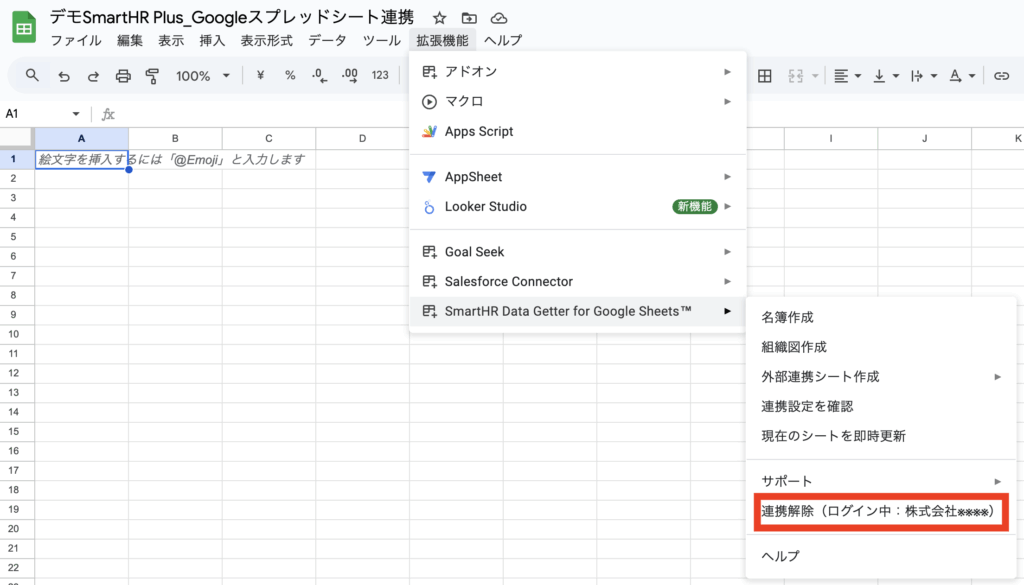
3.接続解除が表示されます。「閉じる」をクリックします。こちらで認証が解除されます。
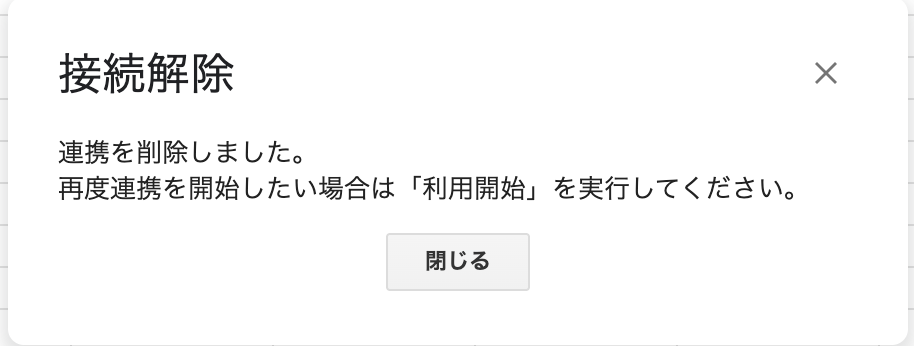
4.再度、拡張機能>SmartHR Data Getter for Google Sheets>利用開始をクリックして認証を実行してください。